Prosty i niezawodny sposób odzyskiwania danych z Synology Hybrid RAID NAS DS1621+
W tym artykule wyjaśniono, jak odzyskać dane z Synology Hybrid RAID poziomu 2 na serwerze DS1621+. Jak przeprowadzić migrację z Synology Hybrid RAID do Hybrid RAID-2 i co zrobić, jeśli migracja się nie powiedzie, macierz RAID jest uszkodzona lub niedostępna.

- Jak to działa?
- Jak utworzyć Synology Hybrid RAID
- Jak przeprowadzić migrację z SHR do SHR2
- Jak odzyskać dane z Synology Hybrid RAID-2
- Podsumowanie
- Pytania i odpowiedzi
- Komentarze
Urządzenia sieciowej pamięci masowej firmy Synology oferują własną hybrydową technologię RAID firmy Synology. Synology Hybrid RAID SHR to technologia zaprojektowana w celu zapobiegania marnowaniu przestrzeni dyskowej, gdy w serwerze NAS są zainstalowane dyski o różnej pojemności. Krótko mówiąc, ta technologia pozwala na wykorzystanie całej lub prawie całej dostępnej przestrzeni dyskowej, zapewniając bezpieczne przechowywanie danych z redundancją.

Jak odzyskać dane z Synology Hybrid RAID NAS DS1621+
Jak to działa?
Załóżmy, że macie cztery dyski zainstalowane na serwerze Synology NAS: dwa dyski 1 TB i dwa dyski 2 TB.

W tym przypadku serwer NAS tworzy „klasyczną” macierz RAID5, wykorzystując 4 x 1 TB miejsca na dysku. W przypadku klasycznej macierzy RAID5 część dysku (2×1 TB) pozostanie „niewykorzystaną przestrzenią”. W przypadku „Hybrydowego RAID” części te zostaną osadzone w lustrzanym RAID1. Ponadto te dwie macierze zostaną automatycznie połączone w jedną pamięć. Tym samym, zamiast 4 TB (klasyczny RAID5), NAS zapewni 6 TB przestrzeni dyskowej, ale z niezawodną redundancją jednego dysku w celu ochrony danych w przypadku awarii pojedynczego dysku.

Jeśli chodzi o niezawodność przechowywania danych, hybrydowy RAID nie może zapewnić 100% ochrony, jak klasyczna macierz dyskowa. Ponieważ „hybrydowy” wykorzystuje „klasyczny” RAID, problemy z utratą danych pozostają takie same. Awarie dysków większe niż pozwala na to nadmiarowość, uszkodzenie metadanych konfiguracji RAID, błędna konfiguracja, awaria NAS itp. Przywracanie danych z hybrydowej macierzy RAID jest skomplikowane ze względu na fakt, że dwa poziomy macierzy są połączone w jedną.
Przy tej samej pojemności „hybrydowy RAID” wygląda jak „klasyczny” i można go odzyskać za pomocą dowolnego oprogramowania do odzyskiwania. Jeśli dyski mają różne rozmiary, konstrukcja hybrydowa łączy kilka poziomów RAID w jeden. Do przywrócenia potrzebny jest program, który poprawnie określi wszystkie przesunięcia, zbierze tablicę i pozwoli uzyskać dane.
Jak utworzyć Synology Hybrid RAID
Aby uzyskać ogólne zrozumienie hybrydowej macierzy RAID, przyjrzyjmy się, jak ją utworzyć na serwerze Synology NAS DS1621+. Podczas początkowej konfiguracji pamięci sieciowej system zaproponuje utworzenie puli i woluminu do przechowywania danych, kliknijcie przycisk – Start.
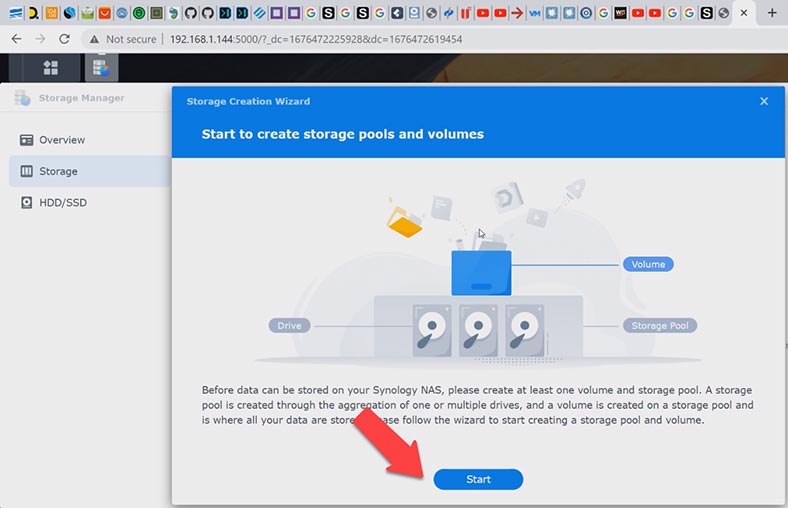
Następnym krokiem jest wybór typu RAID, tutaj wybieramy żądany, potrzebujemy hybrydowego RAID. Dostępnych jest kilka typów hybrydowych macierzy RAID, SHR i SHR2.
- SHR (Synology Hybrid RAID) to analog klasycznej RAID5, z jednym redundantnym dyskiem.
- SHR2 (Synology Hybrid RAID 2) jest podobny do RAID6 z redundancją na dwóch dyskach.
Wybieram SHR, ponieważ następnym razem przyjrzymy się, jak przeprowadzić migrację z tego typu do hybrydowego RAID 2 (SHR2), kliknijcie Dalej.
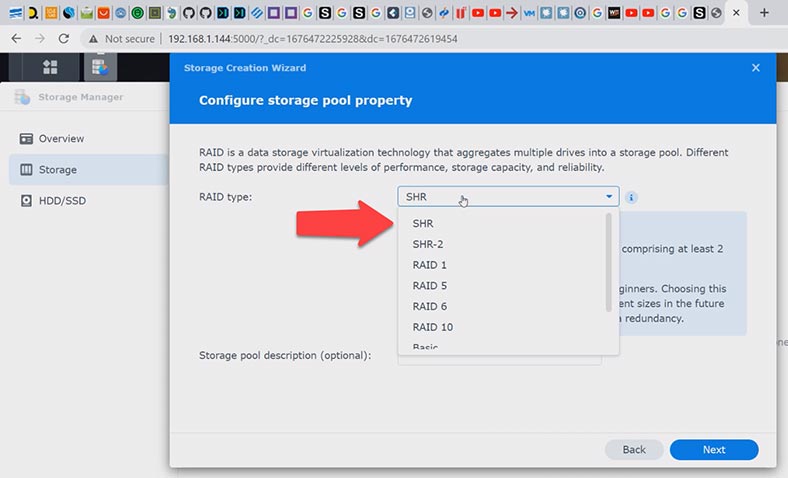
Następnie zaznaczcie dyski, z których będzie się składać przyszła macierz, kliknijcie Dalej.
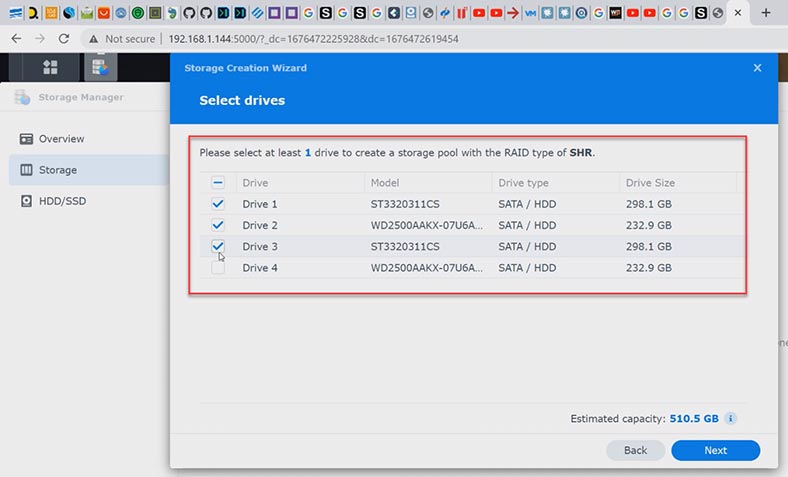
Określcie głośność, wybierzcie system plików i na koniec kliknijcie Zastosuj.
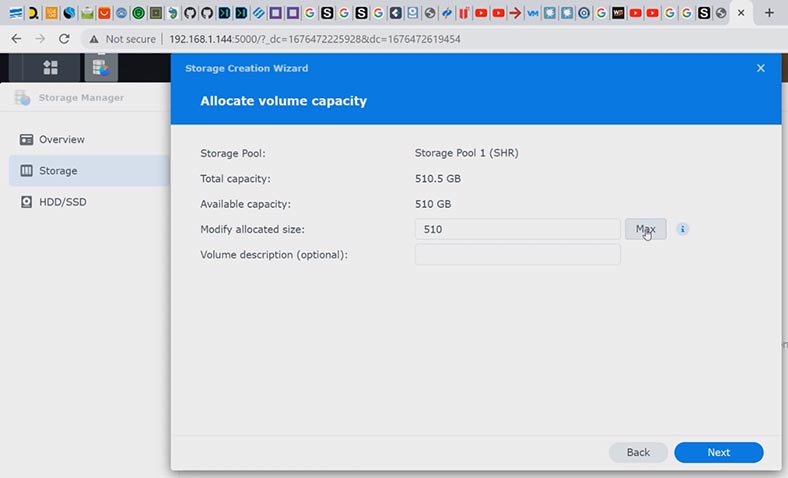
W rezultacie zobaczycie okno z ostrzeżeniem, że wszystkie dane na dyskach zostaną usunięte, kliknijcie – OK, aby potwierdzić.
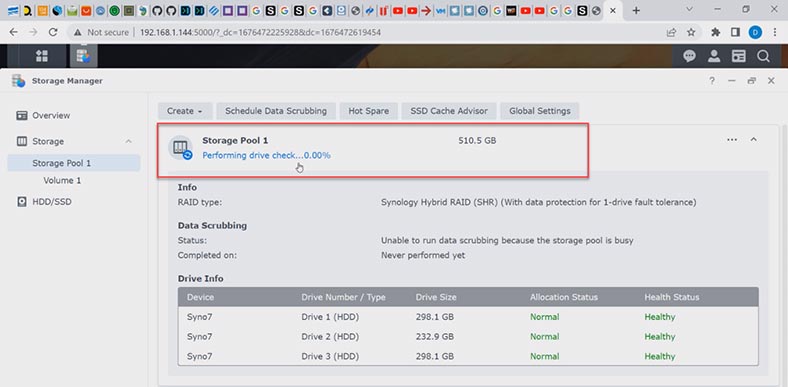
Następnie rozpocznie się proces tworzenia i optymalizacji macierzy w tle. Na koniec możecie utworzyć współdzielony folder sieciowy i przesłać dane na dyski.
Jak przeprowadzić migrację z SHR do SHR2
Aby przeprowadzić migrację z Synology Hybrid RAID do SHR2, potrzebujecie co najmniej 4 dysków.
Jeśli macierz składa się z trzech dysków, dodajcie jeszcze jeden, a najlepiej dwa, ponieważ przyspieszy to proces odbudowy. Aby odbudować macierz, otwórzcie Menu DSM — Menedżer pamięci. Następnie przejdźcie do sekcji – Pamięć masowa, kliknijcie trzy kropki – Zmień typ RAID.
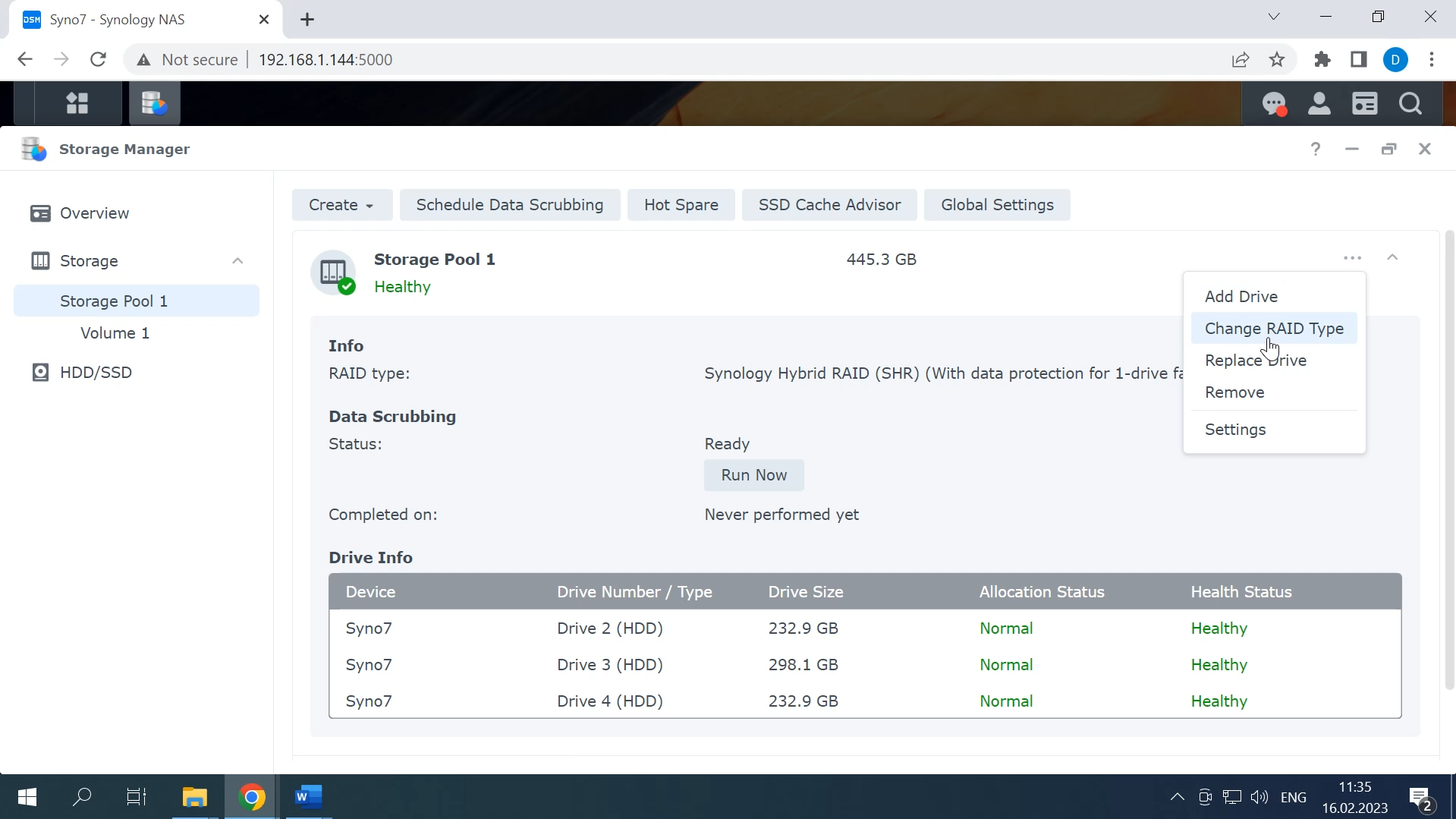
Wybierzcie SHR-2 i kliknijcie Dalej.
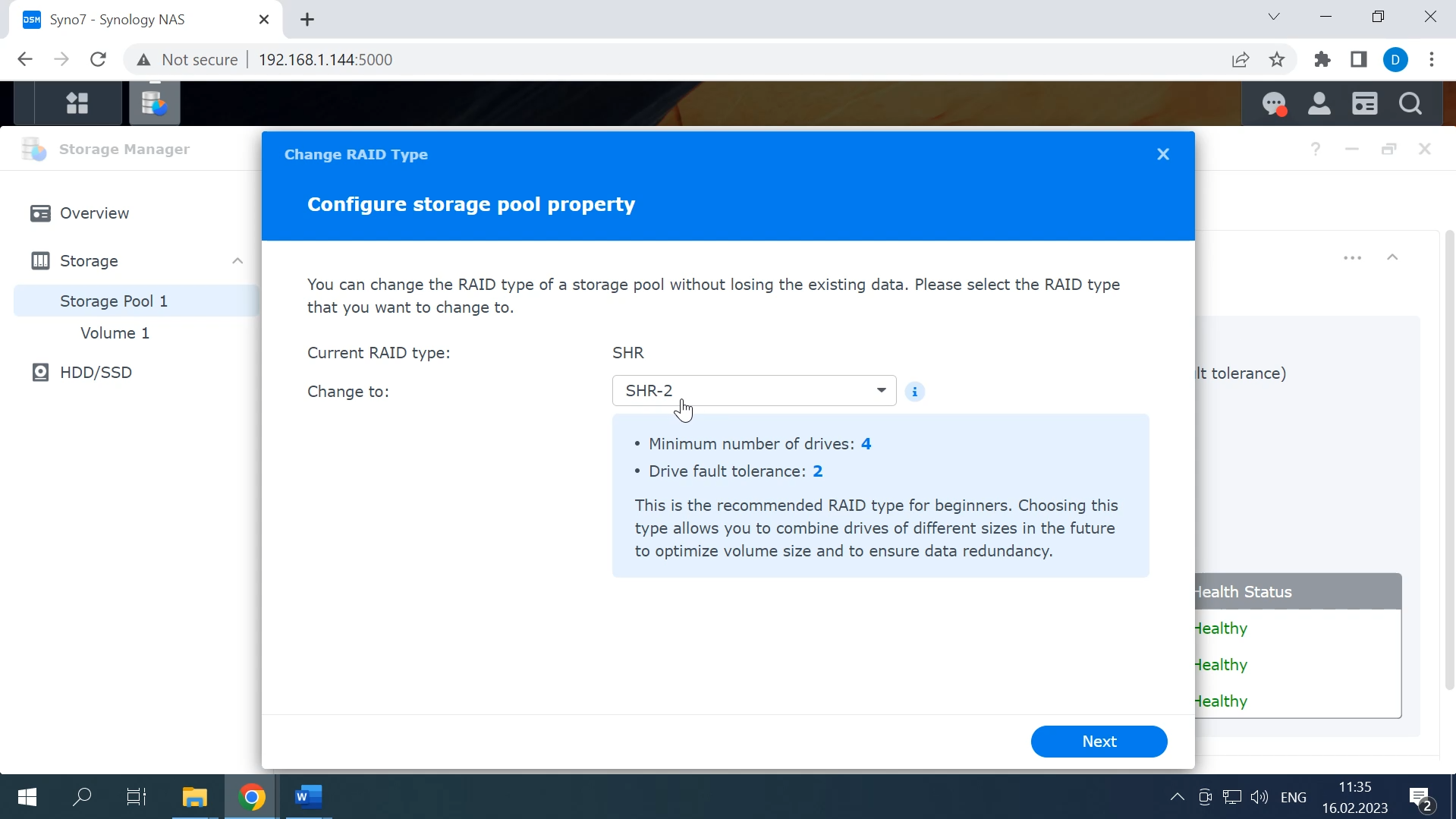
W następnym kroku, dodajcie dyski, system poprosi o wybranie co najmniej dwóch dysków, aby skrócić czas odbudowy. Wybranie jednej płyty zajmie znacznie więcej czasu.
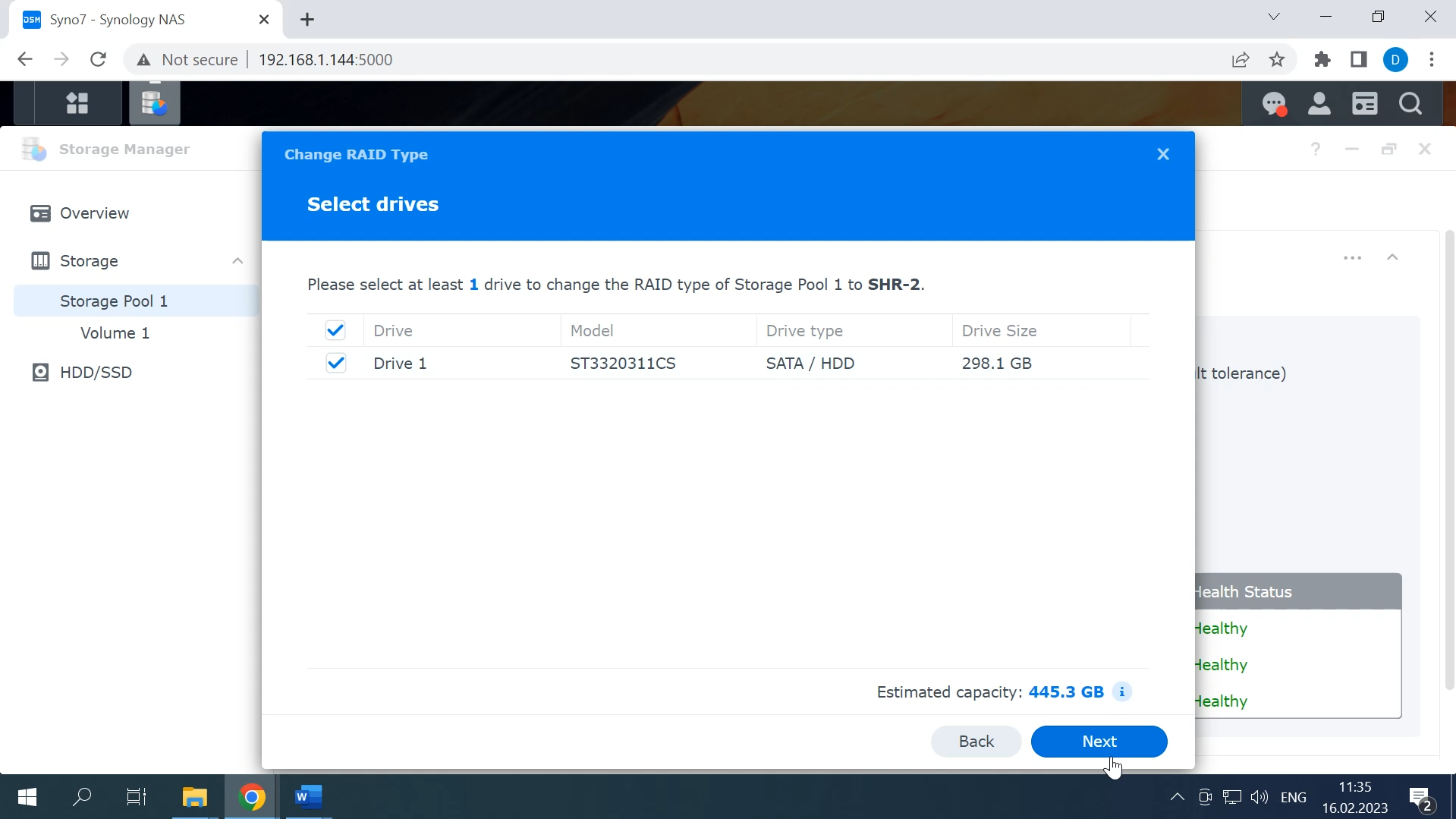
System wyświetli okno z ostrzeżeniem, że w efekcie dane na dodanym dysku zostaną usunięte, informacje z dysków znajdujących się już w RAID nie zostaną usunięte, kliknijcie OK. Następnie rozpocznie się inicjalizacja dysku i przebudowa macierzy.
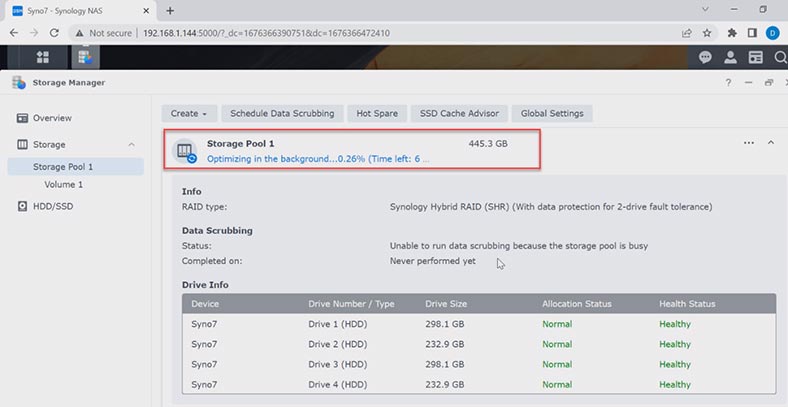
Rezultatem jest Synology Hybrid RAID z ochroną danych dla dwóch dysków odpornych na awarie.
Jak odzyskać dane z Synology Hybrid RAID-2
RAID nie zapewnia 100% ochrony przed utratą danych. Awaria sprzętu, degradacja, awaria, błędna konfiguracja Synology RAID to sytuacja krytyczna, która może spowodować utratę danych. Jeśli podejmiecie właściwą decyzję na czas, możecie odzyskać dane z uszkodzonej macierzy RAID.
| Numer | Nazwa programu | Wsparcie SHR/SHR2 | Zalety |
|---|---|---|---|
| 1 | Hetman RAID Recovery | SHR, SHR2 |
– Wysoki wskaźnik odzyskiwania danych – Automatyczne wykrywanie konfiguracji RAID – Łatwy w obsłudze – Obsługa Synology Hybrid RAID |
| 2 | R-Studio | SHR | – Obsługa wielu systemów plików – Dokładne odzyskiwanie danych |
| 3 | DiskInternals RAID Recovery | SHR | – Specjalizuje się w odzyskiwaniu RAID – Wsparcie dla NAS Synology |
| 4 | UFS Explorer RAID Recovery | SHR, SHR2 | – Wysoka wydajność – Obsługa różnych systemów magazynowania danych |
| 5 | EaseUS Data Recovery Wizard | Nie | – Łatwy w obsłudze – Szeroka obsługa różnych urządzeń |
Program do odzyskiwania danych z RAID – Hetman RAID Recovery automatycznie złoży uszkodzony RAID z dysków, dzięki czemu będziecie mógły odzyskać z niego ważne dane. Narzędzie obsługuje większość systemów plików i wszystkie popularne typy RAID, w tym Synology Hybrid RAID.
Aby rozpocząć proces odzyskiwania, musicie wyjąć dyski z serwera NAS i podłączyć je do płyty głównej komputera z systemem Windows. W przypadku, gdy na płycie głównej nie ma wystarczającej liczby portów Sata lub złączy zasilania, użyjcie specjalnych adapterów i rozgałęźników.

Podczas usuwania dysków z serwera NAS należy je ponumerować, aby nie pomylić ich podczas ponownego podłączania. Będziecie także potrzebować miejsca do zapisania informacji odpowiadającej ilości danych do przywrócenia.
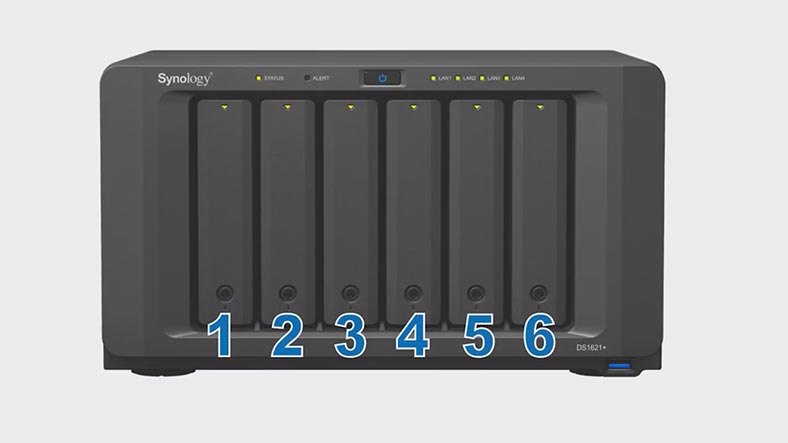
Podczas podłączania dysków do komputera system może monitować o ich zainicjowanie lub sformatowanie do dalszego użytku. W żadnym wypadku nie zgadzaj się. W rezultacie możecie całkowicie utracić pozostałe informacje na dyskach lub proces odzyskiwania będzie utrudniony.
RAID składa się z czterech dysków o różnych rozmiarach. A program z łatwością określił jego parametry i rozpoznał system plików. Program zebrał zniszczoną hybrydową macierz RAID nawet bez jednego dysku.
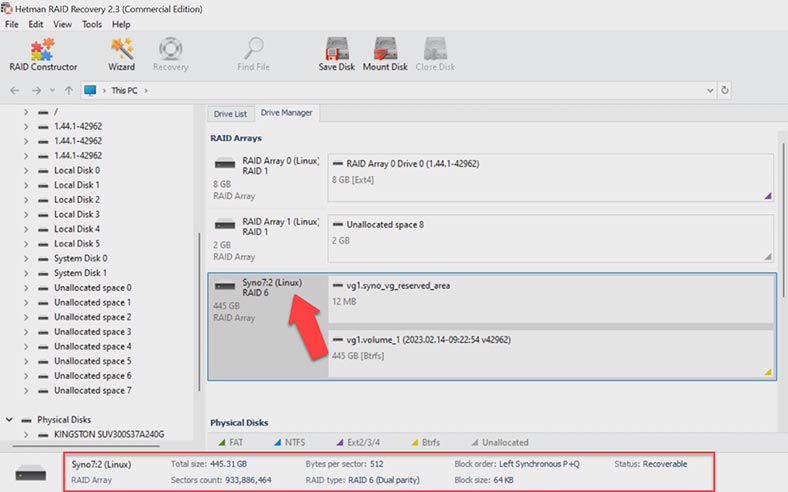
Aby odzyskać pliki, uruchomcie analizę dysku. Kliknijcie sekcję prawym przyciskiem myszy i wybierzcie – Otwórz. Kolejnym krokiem jest wybór typu analizy, szybki skan lub pełna analiza. W przypadku awarii pamięci sieciowej, a program słusznie zmontował RAID, wystarczy szybki skan.
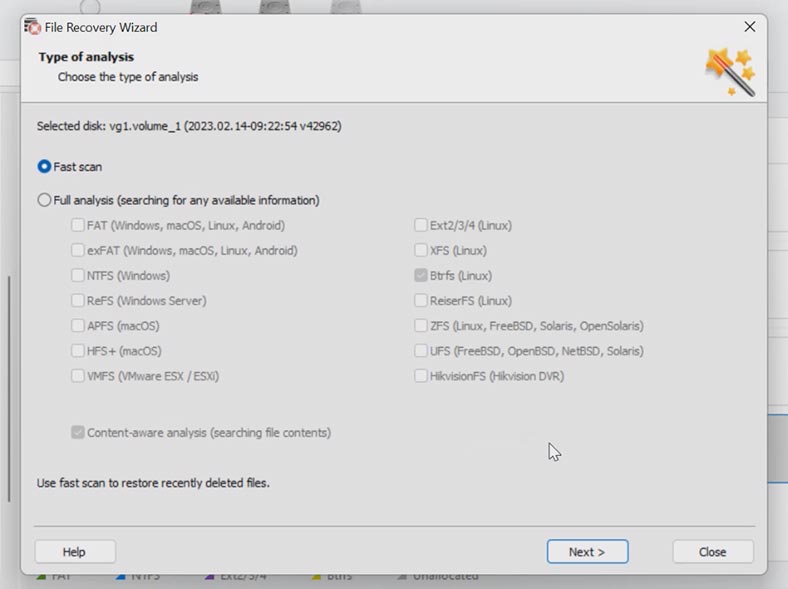
Po zakończeniu skanowania otwórzcie folder zawierający pliki, które chcecie zwrócić. W oknie podglądu można przeglądać zawartość wszystkich plików, w tym plików wideo i dokumentów. Zaznaczcie wszystko, co ma zostać zwrócone i kliknijcie przycisk – Przywróć, określcie lokalizację, w której chcecie zapisać dane, dysk, folder i kliknijcie ponownie – Przywróć. Po zakończeniu wszystkie pliki znajdą się w określonym folderze.
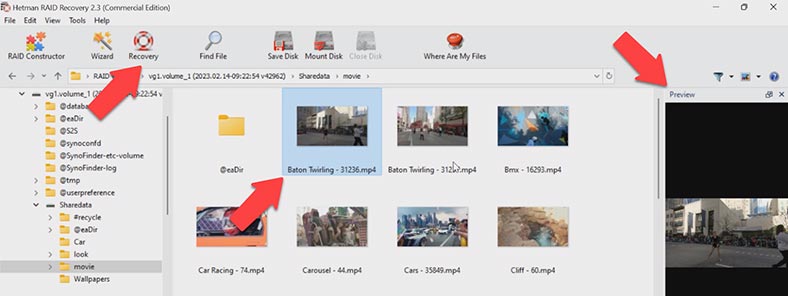
Jeśli Szybkie skanowanie nie znajdzie potrzebnych danych, przeprowadźcie pełną analizę. Wróćcie do głównego okna programu, kliknijcie prawym przyciskiem myszy dysk i wybierzcie – Przeanalizuj ponownie. Wybierzcie – Pełna analiza i określcie system plików.
Przede wszystkim możecie odznaczyć wyszukiwanie według zawartości plików, przyspieszy to analizę. Następnym krokiem jest przywrócenie plików.
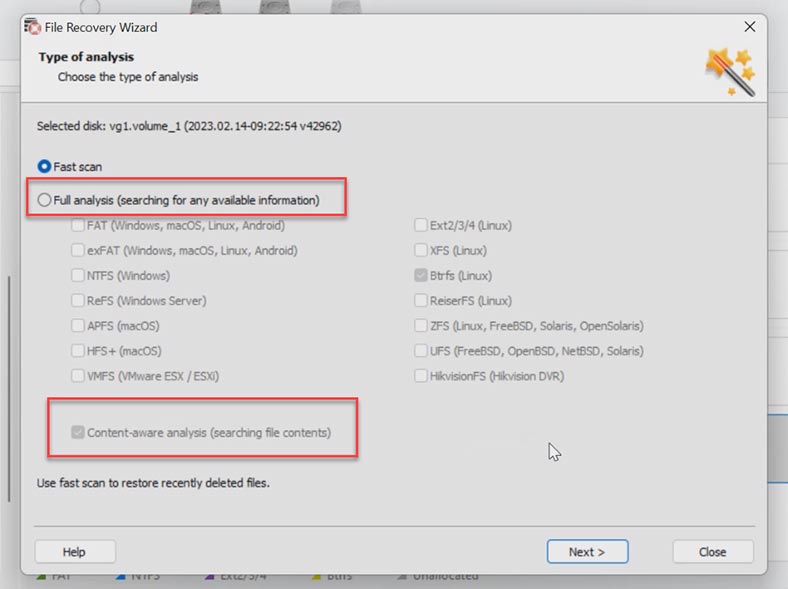
Dla bezpieczeństwa użytkowania uszkodzonych dysków program zaimplementował funkcję analizy obrazów dysków. Zmniejszy to obciążenie dysków i wydłuży żywotność uszkodzonych dysków. Narzędzia – zapisz dysk.
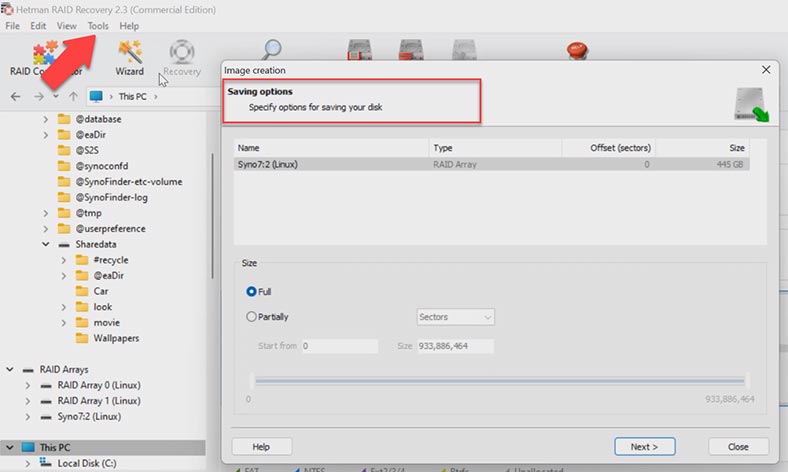
Podsumowanie
Próbowaliśmy wyjaśnić, czym Synology Hybrid RAID różni się od klasycznej nadmiarowej macierzy. I jaka jest trudność jego przywrócenia. Terminowe i prawidłowe działania pozwolą odzyskać utracone dane.








